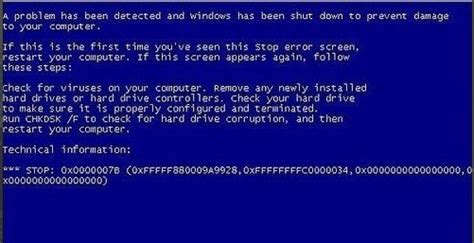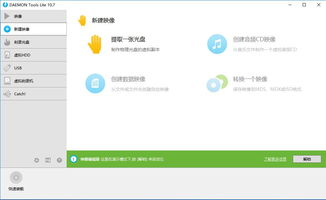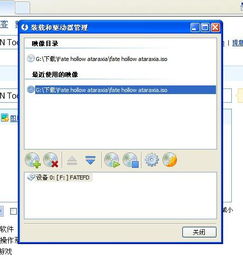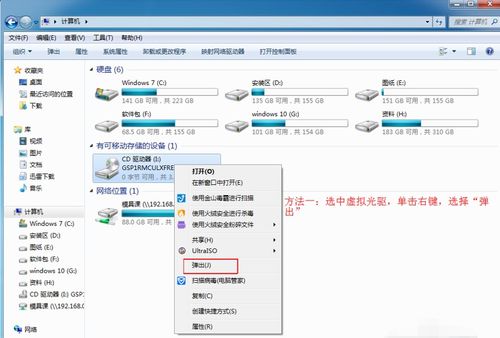在Windows 7系统上安装与使用Daemon Tools虚拟光驱指南
Windows7下如何安装使用Daemon Tools虚拟光驱
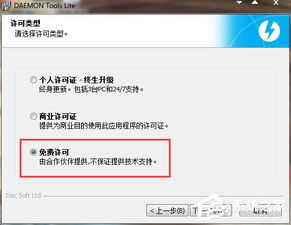
在Windows7操作系统下,安装和使用Daemon Tools虚拟光驱可以帮助你轻松加载ISO镜像文件,无需物理光盘即可运行安装程序或访问光盘内容。Daemon Tools是一款非常流行的虚拟光驱软件,具有简单易用、功能强大的特点。以下是详细的安装和使用步骤,帮助你在Windows7下轻松设置和使用Daemon Tools虚拟光驱。
一、下载Daemon Tools安装包
1. 访问Daemon Tools官网:
打开你的浏览器,输入“Daemon Tools”进行搜索,找到Daemon Tools的官方网站并点击进入。
2. 下载最新版本:
在官方网站页面上,找到适用于Windows7的最新版本,点击下载按钮。通常,官方网站会提供多种版本供选择,确保下载适用于Windows7的版本。
3. 保存安装包:
选择保存路径,将安装包下载到你的电脑上。建议保存到桌面或易于找到的文件夹中,方便后续安装。
二、安装Daemon Tools
1. 运行安装包:
双击下载好的安装包,开始安装Daemon Tools。
2. 阅读许可协议:
在安装向导窗口中,仔细阅读软件许可协议,确保你同意协议内容。如果同意,勾选“I accept the agreement”并点击“Next”继续。
3. 选择安装位置:
在接下来的窗口中,选择Daemon Tools的安装路径。如果你没有特别的需求,可以使用默认的安装路径。点击“Next”继续。
4. 选择附加任务:
你可以选择是否创建Daemon Tools的桌面快捷方式、是否添加到快速启动栏等附加任务。根据你的需求进行勾选。
5. 开始安装:
点击“Install”按钮,开始安装Daemon Tools。安装过程可能需要几分钟时间,请耐心等待。
6. 完成安装:
安装完成后,会弹出一个窗口提示你安装成功。你可以选择立即运行Daemon Tools,也可以点击“Finish”退出安装向导。
三、配置Daemon Tools
1. 运行Daemon Tools:
安装完成后,你可以在桌面或开始菜单中找到Daemon Tools的快捷方式,双击运行Daemon Tools。
2. 创建虚拟光驱:
在Daemon Tools的主界面中,你会看到一个“Add Image”按钮。这是用来加载ISO镜像文件的。但在加载镜像之前,你需要先创建一个虚拟光驱。
3. 添加虚拟光驱:
点击主界面右下角的“Add SCSI Virtual Drive”按钮,可以添加一个虚拟光驱。Daemon Tools支持多个虚拟光驱,你可以根据需要添加多个。
4. 配置虚拟光驱:
在添加虚拟光驱后,你会在主界面的左侧看到新添加的虚拟光驱设备。你可以右键点击该设备,进行进一步配置,如更改驱动器号等。
四、加载ISO镜像文件
1. 选择ISO镜像文件:
在主界面中,点击“Add Image”按钮,会弹出一个文件选择对话框。在该对话框中,找到你想要加载的ISO镜像文件,选择并点击“打开”。
2. 加载镜像文件:
选择ISO镜像文件后,Daemon Tools会自动将其加载到之前创建的虚拟光驱中。你可以在“我的电脑”或“计算机”中看到新添加的虚拟光驱设备,并访问其中的内容。
3. 访问虚拟光驱内容:
双击虚拟光驱设备,即可访问ISO镜像文件中的内容。你可以像使用物理光驱一样,运行安装程序、打开文档或播放媒体文件。
五、管理虚拟光驱
1. 卸载镜像文件:
如果你不再需要加载的ISO镜像文件,可以右键点击虚拟光驱设备,在弹出的菜单中选择“Unmount”。这会将ISO镜像文件从虚拟光驱中卸载。
2. 删除虚拟光驱:
如果你不再需要虚拟光驱设备,可以右键点击设备图标,选择“Remove SCSI Virtual Drive”来删除虚拟光驱。删除后的虚拟光驱将不再显示在“我的电脑”或“计算机”中。
3. 更改设置:
Daemon Tools还提供了一些高级设置,如自动挂载、热键设置等。你可以通过右键点击主界面中的Daemon Tools图标,选择“Settings”来访问这些设置。
六、使用Daemon Tools的附加功能
1. Daemon Tools Lite的命令行模式:
Daemon Tools Lite还提供了命令行模式,允许你通过命令行来加载和卸载ISO镜像文件。这对于需要自动化任务的用户来说非常有用。
2. 创建ISO镜像文件:
虽然Daemon Tools主要功能是加载ISO镜像文件,但它还提供了一些附加工具,如Daemon Tools Ultra,可以创建ISO镜像文件。如果你需要这个功能,可以升级到Daemon Tools Ultra版本。
3. 支持其他镜像格式:
Daemon Tools不仅支持ISO格式,还支持其他常见的镜像格式,如BIN、CUE、CCD、IMG等。这使得Daemon Tools成为了一款非常灵活的虚拟光驱软件。
七、注意事项
1. 确保软件来源可靠:
下载和安装软件时,请确保从官方网站或可信赖的下载源获取安装包,以避免恶意软件的侵入。
2. 及时更新软件:
定期检查Daemon Tools的官方网站,以获取软件的更新信息。及时更新软件可以修复已知的问题,提高软件的兼容性和安全性。
3. 备份重要数据:
在使用虚拟光驱时,特别是运行安装程序或进行重要操作前,请确保已备份重要数据,以防不测。
通过以上步骤,你可以在Windows7下成功安装和使用Daemon Tools虚拟光驱。Daemon Tools的易用性和强大功能使其成为处理ISO镜像文件的理想工具。无论是运行安装程序、访问光盘内容还是创建和管理虚拟光驱,Daemon Tools都能提供便捷和高效的解决方案。希望这篇文章能帮助你更好地利用Daemon Tools来处理你的ISO镜像文件。
- 上一篇: 如何激活NOD32安全套装9的试用版?
- 下一篇: 如何登录国家医学考试网
-
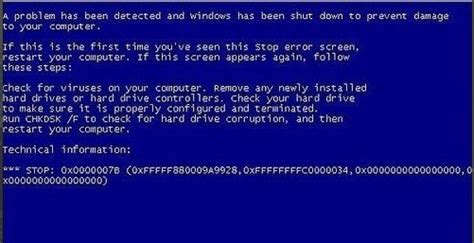 Win7用户必看:轻松解决Daemon Tools安装后重启蓝屏难题资讯攻略11-12
Win7用户必看:轻松解决Daemon Tools安装后重启蓝屏难题资讯攻略11-12 -
 Windows7下有哪些可用的虚拟光驱软件?资讯攻略11-14
Windows7下有哪些可用的虚拟光驱软件?资讯攻略11-14 -
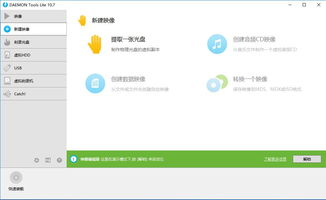
-
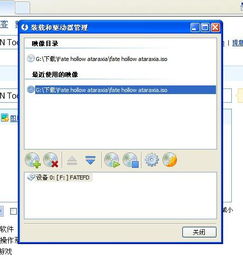 紧急求助:Daemon Tools 4.08相关问题资讯攻略12-01
紧急求助:Daemon Tools 4.08相关问题资讯攻略12-01 -
 轻松指南:如何在电脑上完美安装Windows 7驱动程序资讯攻略11-26
轻松指南:如何在电脑上完美安装Windows 7驱动程序资讯攻略11-26 -
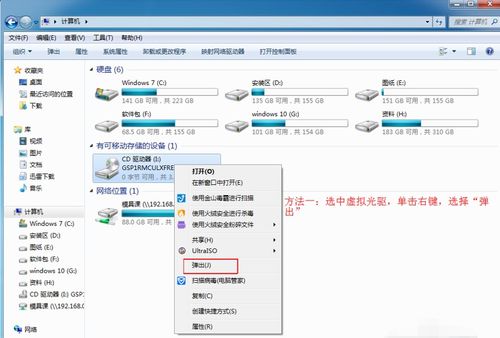 通过虚拟光驱安装操作系统的步骤资讯攻略11-28
通过虚拟光驱安装操作系统的步骤资讯攻略11-28